Microsoft .NET Framework 4.5\4.0 は多くのアプリケーションに必要なフレームワークですが、多くの win7 システム ユーザーはそれをインストールできないという問題に遭遇しています。次の記事で解決策を紹介します。一定の参考値があるので、困っている友達が参考になれば幸いです。

具体的な手順:
1. 図に示すように、デスクトップ上のコンピュータを右クリックし、[管理] を選択して入力します。下の図
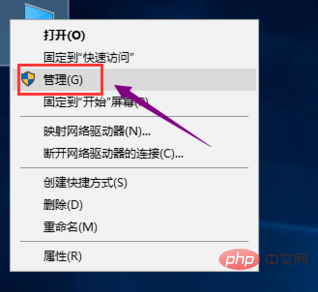
2. サービスとアプリケーションを開く -- コンピュータ管理のサービス (以下の図を参照)
# #3. [サービスを開く] をクリックし、以下の図に示すように、リストで Windows Update サービス項目を見つけます。
4. Windows Update サービス項目を右クリックし、以下の図に示すように、[停止] を選択します
5. Win R キーの組み合わせを押してファイル名を指定して実行ダイアログ ボックスを開き、%windir% と入力して [OK] ボタンをクリックします。以下に示す
#6. 開いたフォルダーで SoftwareDistribution フォルダーを見つけ、右クリックして [名前の変更] を選択し、以下に示すように名前を SDold に変更します
Windows チュートリアル
以上がwin7 Ultimate バージョンが net4.0 をインストールできない問題を解決するにはどうすればよいですか?の詳細内容です。詳細については、PHP 中国語 Web サイトの他の関連記事を参照してください。